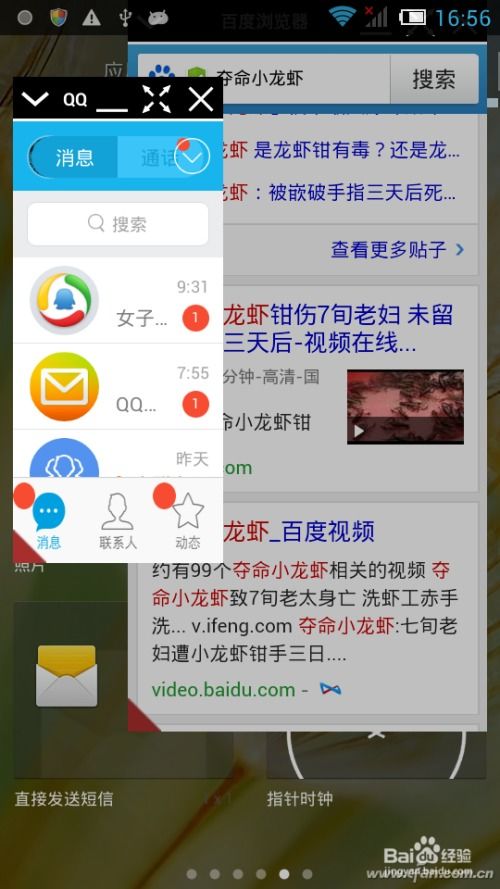安卓系统手机删除照片,安卓系统手机删除照片的详细步骤
时间:2024-12-21 来源:网络 人气:
安卓系统手机删除照片的详细步骤

随着智能手机的普及,我们每天都在手机上拍摄大量的照片。随着时间的推移,手机相册可能会变得越来越满。学会如何高效地删除照片,不仅可以释放存储空间,还能帮助您整理照片库。本文将详细介绍在安卓系统手机上删除照片的步骤。
一、通过相册应用删除照片

大多数安卓手机都内置了相册应用,您可以通过以下步骤删除照片:
打开手机相册应用。
浏览到您想要删除的照片。
长按照片,直到出现删除选项。
点击删除按钮,确认删除。
二、批量删除照片
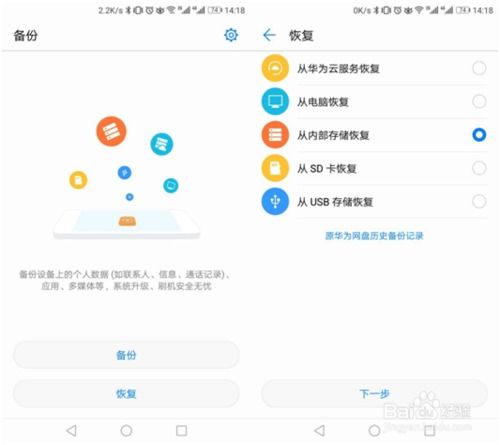
如果您想一次性删除多张照片,可以使用以下方法:
在相册应用中,找到批量删除功能(通常是一个勾选框或者批量操作按钮)。
勾选您想要删除的照片。
点击删除按钮,确认删除。
三、通过文件管理器删除照片

如果您不习惯使用相册应用,也可以通过文件管理器来删除照片:
打开手机上的文件管理器应用。
找到存储照片的文件夹,通常是“图片”或“DCIM”。
浏览到您想要删除的照片。
长按照片,选择删除选项。
确认删除。
四、使用第三方应用删除照片

市面上有许多第三方照片管理应用,它们提供了更多高级的删除功能。以下是一个使用第三方应用删除照片的示例步骤:
在应用商店搜索并下载一款照片管理应用,如“照片大师”或“照片编辑器”。
打开应用,浏览到您想要删除的照片。
使用应用提供的删除功能,如拖拽、勾选等。
确认删除。
五、注意事项
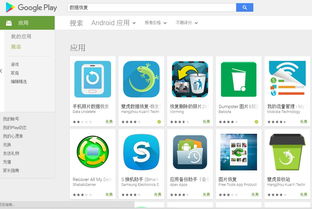
在删除照片前,请确认照片是否已经备份。
删除照片后,请检查手机相册或文件管理器,确保照片已被成功删除。
如果照片被误删,可以使用手机自带的文件恢复功能或第三方数据恢复应用尝试恢复。
通过以上步骤,您可以在安卓系统手机上轻松地删除照片。合理地管理手机相册,不仅可以释放存储空间,还能让您更加方便地找到和欣赏自己的照片。
相关推荐
教程资讯
教程资讯排行